Como atualizar a Google Play Store e aplicativos no Android?
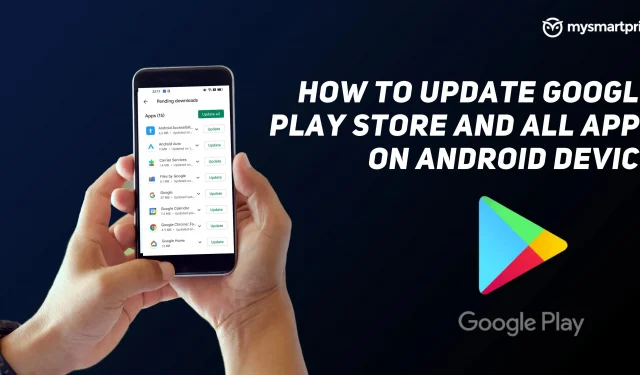
Manter um aplicativo atualizado é importante, pois os desenvolvedores lançam uma versão mais recente de seus aplicativos para corrigir bugs e adicionar novos recursos a ele. Essas atualizações são lançadas regularmente. Agora, se você for um usuário do Android, a Google Play Store se tornará um local para baixar e atualizar aplicativos.
A Google Play Store está pré-instalada em todos os dispositivos Android com Google Play Services. Embora o Google atualize a Play Store automaticamente, há momentos em que a Play Store não atualiza a tempo. Isso pode criar alguns problemas com seu smartphone Android. É por isso que é importante verificá-lo regularmente. Caso contrário, você pode encontrar vários problemas, como aplicativos que não carregam, travamentos etc. Mas como verificar isso? Não se preocupe, detalhamos tudo sobre como você pode atualizá-lo e aplicativos manualmente. Sem mais delongas, vamos dar uma olhada.
Como atualizar o aplicativo Play Store para a versão mais recente
O Google geralmente atualiza a Play Store sempre que uma atualização é lançada, mas se você estiver enfrentando alguns problemas e quiser verificar se uma atualização está disponível para nossa Play Store, veja como fazer isso.
- Inicie o aplicativo Google Play Store.
- Clique na foto do seu perfil no canto superior direito e um menu suspenso aparecerá.
- Agora clique em “Configurações” e clique na seção “Sobre”. O menu suspenso reaparecerá.
- Aqui você poderá ver sua versão da Play Store. Clique em Atualizar Google Play Store e ele mostrará se sua Play Store está atualizada ou não. Se não for a versão mais recente, ele começará a atualizar automaticamente.
Como atualizar aplicativos Android manualmente na Google Play Store
Se você deseja atualizar um aplicativo específico, siga estas etapas:
- Abra o aplicativo Google Play Store em seu smartphone Android.
- No canto superior direito, toque no ícone do seu perfil e toque em Gerenciar aplicativos e dispositivos.
- Clique na seção “Atualizações disponíveis” e os aplicativos com a atualização serão marcados lá.
- Agora clique em “Atualizar” atrás dos nomes dos aplicativos e ele será atualizado.
- Além disso, você também pode pesquisar o nome do app que deseja atualizar e ele mostrará a opção de atualização.
Como atualizar automaticamente todos os aplicativos juntos na Google Play Store
Atualizar todos os aplicativos individualmente pode ser uma tarefa assustadora. É por isso que você deve configurar atualizações automáticas para todos os aplicativos na Google Play Store. Veja como fazer isso.
- Inicie o aplicativo Google Play Store.
- Clique na sua foto de perfil no canto superior direito e clique em “Configurações”. Um menu suspenso aparecerá.
- Em Configurações de rede, toque no menu Atualizações automáticas de aplicativos e você verá duas opções. Por qualquer rede, a Play Store usará dados móveis ou Wi-Fi, enquanto a opção Wi-Fi significa que os aplicativos só serão atualizados quando o dispositivo estiver conectado a uma rede Wi-Fi.
- Uma vez selecionado como uma opção, a Play Store atualizará o aplicativo de acordo.



Deixe um comentário